Importar archivo de texto
Este comando sirve para importar archivos de texto estructurado a XMLSpy y pasarlos a formato XML inmediatamente. Es una función muy útil si necesita importar datos heredados de sistemas antiguos. A continuación explicamos paso a paso cómo importar datos de un archivo de texto como documento XML.
1.Seleccione la opción de menú Conversión | Importar archivo de texto. Aparece este cuadro de diálogo:
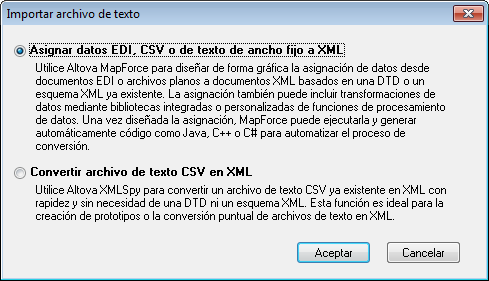
2.Seleccione una de estas dos opciones:
•Asignar datos EDI, CSV o de texto de ancho fijo a XML (para poder seleccionar esta opción es necesario tener instalado Altova MapForce)
•Convertir archivo de texto CSV en XML
3.Haga clic en Aceptar. Aparece el cuadro de diálogo "Importar texto". Seleccione las opciones que prefiera (consulte el punto siguiente). Cuando termine de configurar todas estas opciones, haga clic en Importar. Los datos importados se convierten en un documento XML que se abre en la vista Cuadrícula.
Opciones de importación
En el cuadro de diálogo "Importar texto" (imagen siguiente) puede elegir las opciones que quiera para importar texto. Estas opciones se describen más abajo.
Ruta de acceso
Escriba la ruta de acceso del archivo que desea importar en el cuadro de texto Ruta de acceso. También puede buscar el archivo haciendo clic en el botón Examinar, situado a la derecha del cuadro de texto. Una vez seleccionado el archivo, en el panel Vista previa aparece el archivo XML resultante en forma de cuadrícula. A partir de ahora, las opciones que seleccione en este cuadro de diálogo se reflejan inmediatamente en esta vista previa del archivo XML.
Delimitador
Para importar un archivo de texto correctamente, es necesario especificar qué delimitador de campo se usa en el archivo para separar las columnas o los campos. XMLSpy detecta automáticamente los separadores de filas más comunes (CR, LF y CR+LF).
Comillas
Los archivos de texto exportados de sistemas heredados a veces llevan valores de texto delimitados entre comillas, para distinguirlos mejor de los valores numéricos. Si este es el caso, puede especificar qué tipo de comillas delimitan el texto para que se eliminen automáticamente cuando se importen los datos.
Codificación
Los datos se pasan a Unicode (que es la base de todos los documentos XML), de modo que debe especificar en qué juego de caracteres está codificado el archivo que desea importar. Codepage 1252 (también conocida como ANSI) es la codificación más frecuente de los sistemas Windows occidentales.
Orden de bytes
Si el archivo que desea importar es Unicode de 16 o 32 bits (UCS-2, UTF-16 o UCS-4), también puede elegir entre un orden de bytes little-endian o big-endian.
La primera fila contiene nombres de campos
Los archivos de texto suelen incluir el nombre del campo en la primera fila del archivo. Si este es el caso, marque esta casilla.
Vista previa
En el panel Vista previa puede cambiar el nombre de los encabezados de columna (haga clic en el encabezado y edítelo). Los encabezados de columna equivalen al nombre de elemento o atributo en el documento XML. También puede elegir si la columna es un elemento o atributo en el documento XML o si se debe importar o no al documento XML. Para seleccionar estas opciones haga clic en el icono del tipo de columna hasta que aparezca la opción deseada. En la imagen anterior, la columna Col1 es un elemento, Col2 es un atributo y Col3 no se importará al documento XML.
